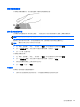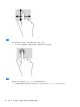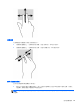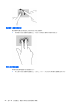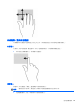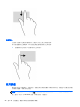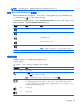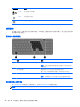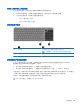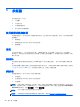User Guide-Windows 8
附註: 視國家/地區而定,您鍵盤的按鍵和功能可能與本節內容有所不同。
使用 Microsoft Windows 8 快捷鍵
Microsoft Windows 8 提供快捷鍵功能,更快執行動作。有幾個快捷鍵可協助您執行 Windows 8 功能。
按下 Windows 按鈕
以及要執行動作的搭配按鍵。
如需 Windows 8 快捷鍵的詳細資訊,請移至 HP Support Assistant。若要存取「開始」畫面中的 HP
Support Assistant,請選取 HP Support Assistant 應用程式。
快捷鍵 按鍵 說明
開啟「開始」畫面。
+ c
開啟快速鍵。
+ d
開啟 Windows 桌面。
+ q
開啟「所有應用程式」畫面。
+ tab
在開啟的應用程式之間切換。
附註: 請繼續按下這個按鍵組合,直到您想要的應用程式開啟為止。
alt + f4
關閉作用中的應用程式。
識別快速鍵
快速鍵是 fn 鍵 (1) 和 esc 鍵 (2) 或某個功能鍵 (3) 的組合。
若要使用快速鍵:
▲
短暫按下 fn 鍵,再短暫按下快速鍵組合的第二個按鍵。
快速鍵組合 說明
fn+esc
顯示系統資訊。
fn+f3
起始睡眠,這會將您的資訊儲存在系統記憶體中。顯示屏和其他系統元件會關閉並節省電力。
若要結束睡眠狀態,請短暫按下電源按鈕。
注意: 若要降低資料遺失的風險,請先儲存您的工作,然後再啟動睡眠。
fn+f4
切換連接至系統的顯示屏裝置間的螢幕影像。例如,如果已將顯示器連接至電腦,則按下 fn+f4 鍵時,
即可將螢幕影像在電腦顯示屏和顯示器顯示屏之間進行切換,以便同時在電腦和螢幕上顯示影像。
大多數外接式顯示器都使用外接式 VGA 視訊標準,從電腦接收視訊資訊。fn+f4 快速鍵也可以在其他
從電腦接收視訊資訊的裝置間切換影像。
fn+f6
調低喇叭音量。
fn+f7
提高喇叭音量。
使用鍵盤
27